移动硬盘文件如何加密 移动硬盘文件夹设置密码的教程
更新时间:2021-01-19 17:08:16作者:fang
移动硬盘的容量很大,我们可以在里面储存很多东西,在公司中常常会用于储存办公资料。其中有些用户在里面存放完重要的文件夹后,想要对其进行加密,那移动硬盘文件如何加密呢?针对这一问题,接下来小编为大家带来的就是关于移动硬盘文件夹设置密码的教程。
具体教程如下:
1、双击打开计算机,在打开的窗口中找到目标移动硬盘,在其上方点击右键,在弹出的菜单中点击格式化。
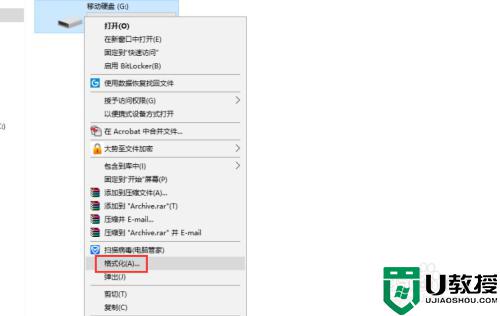
2、在打开的窗口中找到文件系统,点击下拉箭头,选中NTFS,保证勾选快速格式化,然后点击开始,待格式化完成即可,当然如果您的移动硬盘本身就是NTFS格式的那么就不用格式化了,跳过这一步。
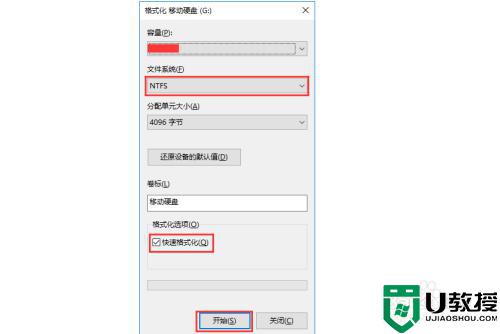
3、双击打开该移动硬盘,在其中找到需要加密的文件夹,在其上方点击右键,在弹出的菜单中点击属性。
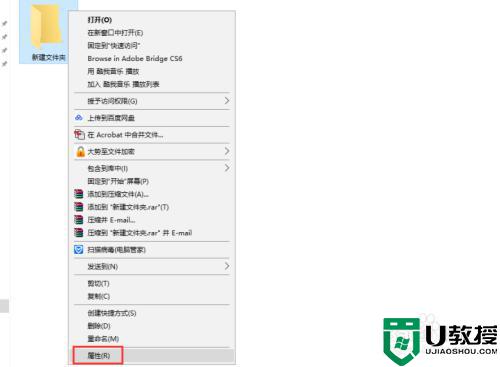
4、在属性窗口下部找到并点击高级。
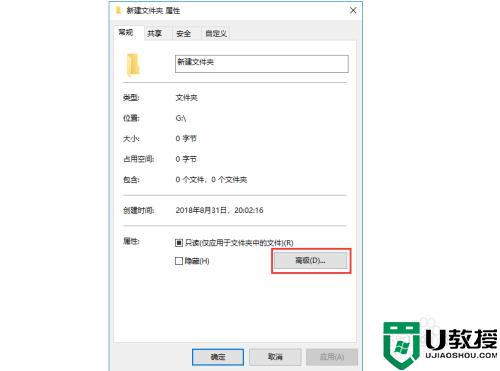
5、在打开的高级属性窗口中勾选加密内容以便保护数据,然后依次点击确定完成。
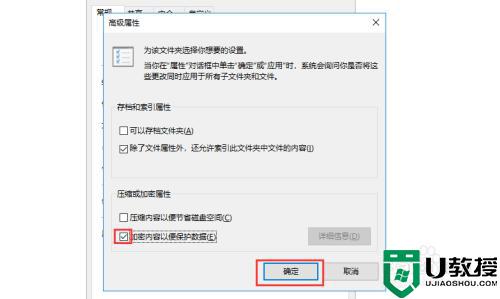
6、这样把移动硬盘接到其他电脑时就无法访问了,如果需要解密按照上述步骤操作,在步骤5中取消勾选加密内容以便保护数据即可。
上面就是移动硬盘文件夹设置密码的教程啦,有需要的小伙伴可以按照上面的步骤来设置哦。
移动硬盘文件如何加密 移动硬盘文件夹设置密码的教程相关教程
- 移动硬盘加密步骤 移动硬盘怎么设置密码
- NTFS硬盘格式对文件夹加密
- 移动硬盘可以当电脑硬盘用吗 移动硬盘当电脑硬盘用的图文教程
- 苹果电脑怎么把文件复制到移动硬盘 苹果电脑如何拷贝文件到移动硬盘
- 移动硬盘怎么做u盘启动盘?移动硬盘做u盘启动盘图文教程
- 文件夹如何加密码 怎么给文件夹设置密码
- 桌面文件夹怎么加密码 桌面文件夹如何设置密码
- 电脑文件夹如何设置密码 文件夹加密最简单的方法
- 新的移动硬盘如何分区 新移动硬盘如何分区
- win7文件夹如何设置密码|win7文件夹设置密码的方法
- 5.6.3737 官方版
- 5.6.3737 官方版
- Win7安装声卡驱动还是没有声音怎么办 Win7声卡驱动怎么卸载重装
- Win7如何取消非活动时以透明状态显示语言栏 Win7取消透明状态方法
- Windows11怎么下载安装PowerToys Windows11安装PowerToys方法教程
- 如何用腾讯电脑管家进行指定位置杀毒图解

